1、首先点击开始菜单,找到控制面板
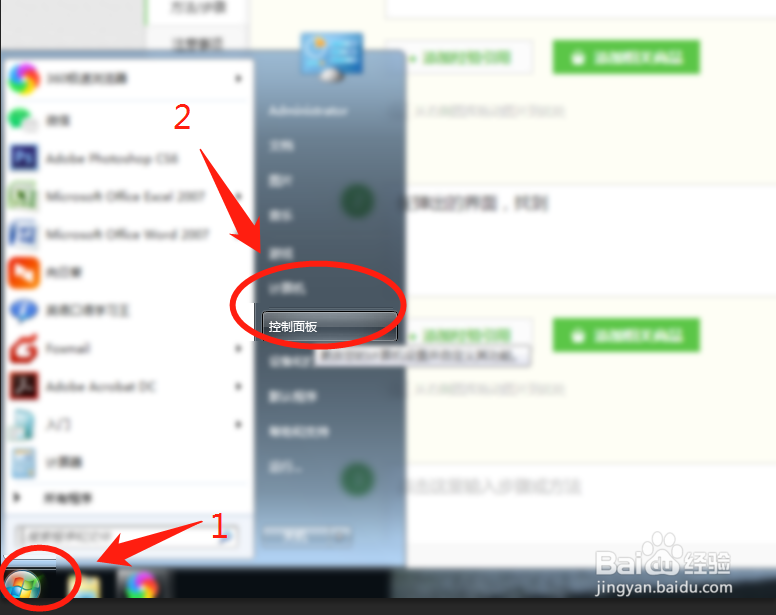
2、在弹出的界面,找到颜色管理
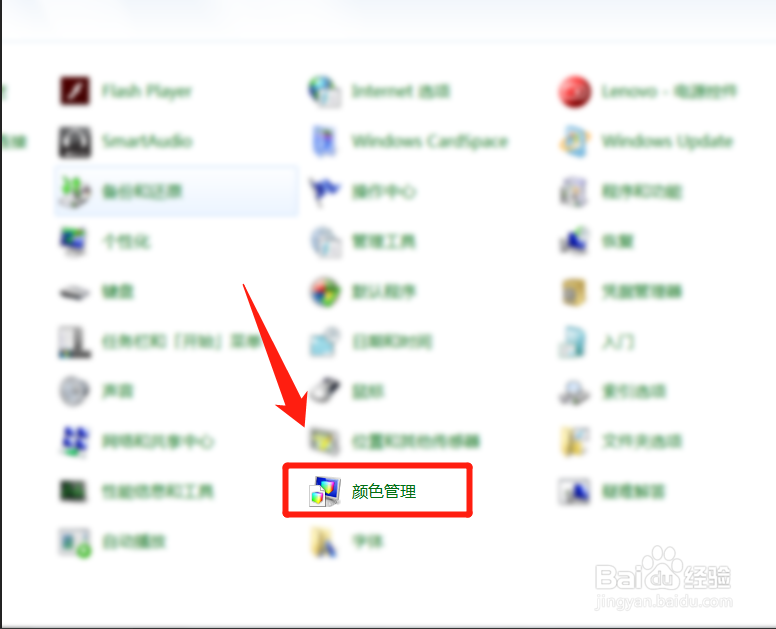
3、进去以后,找到高级选项卡
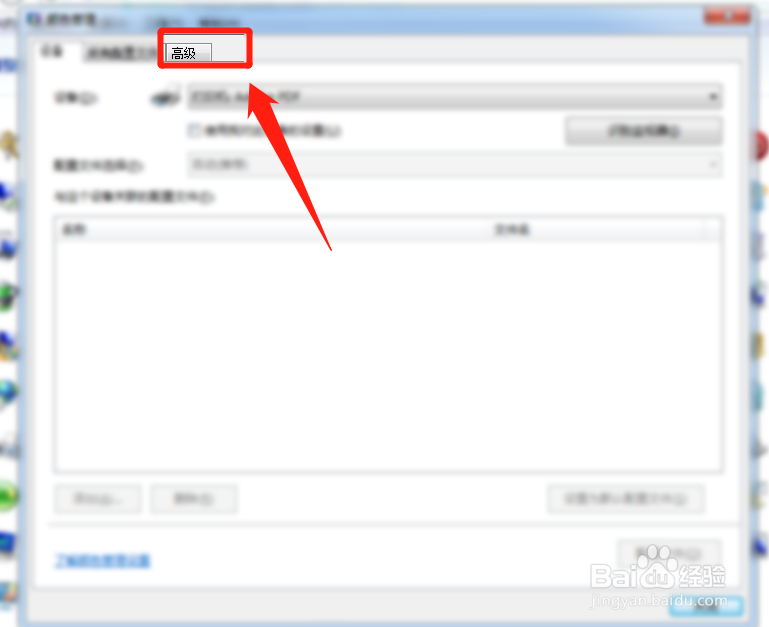
4、在高级选项卡里面,找到windows系统默认值,选择设备配置文件
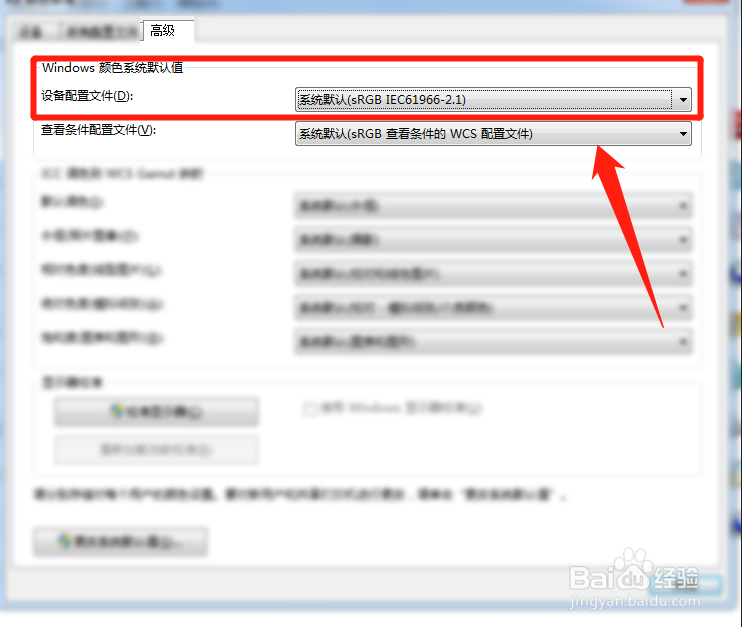
5、紧接着我们点击右边的三角箭头将系统默认配置sRG幞洼踉残B改成Agfa:swop standard,再选择关闭即可。
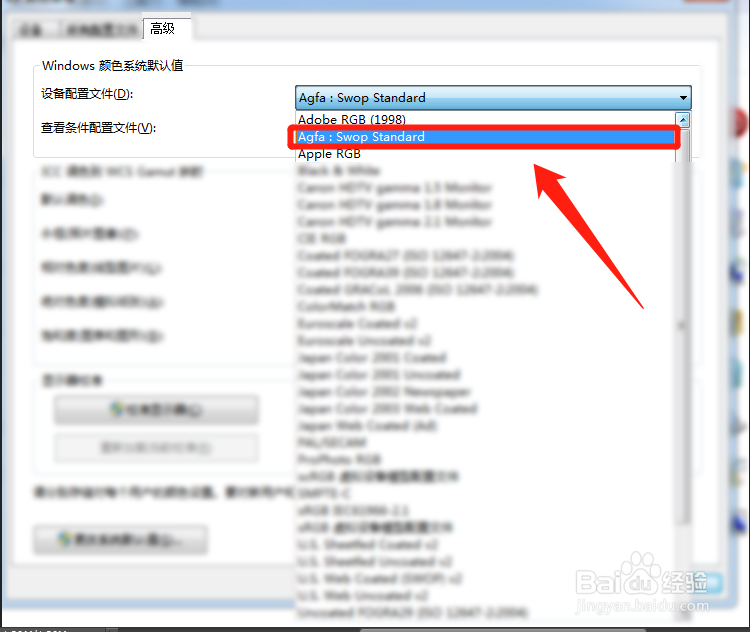
6、最后我们再打开自己的照片就可以将照片进行打开预览了。

时间:2024-10-11 20:19:09
1、首先点击开始菜单,找到控制面板
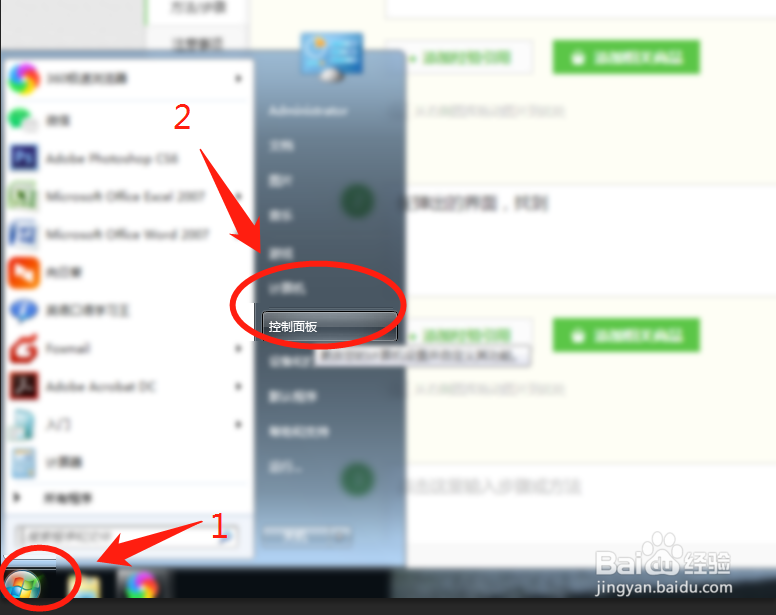
2、在弹出的界面,找到颜色管理
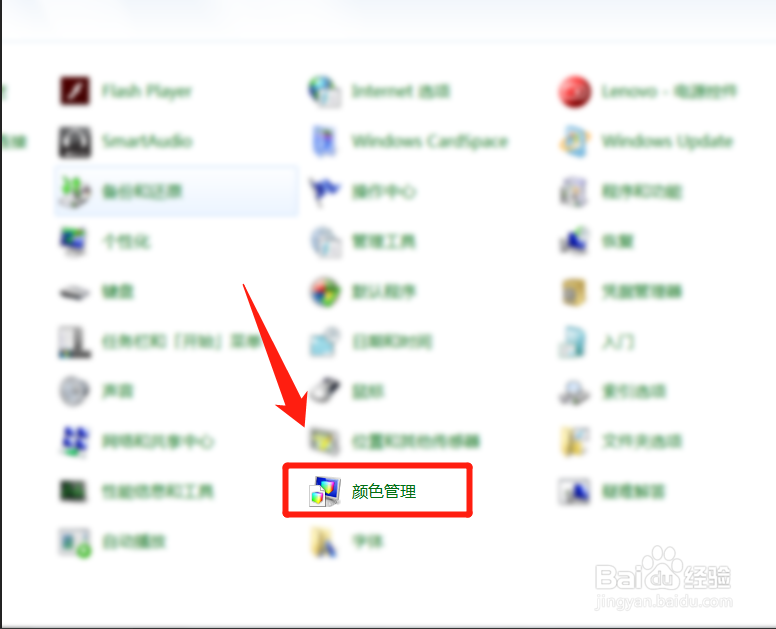
3、进去以后,找到高级选项卡
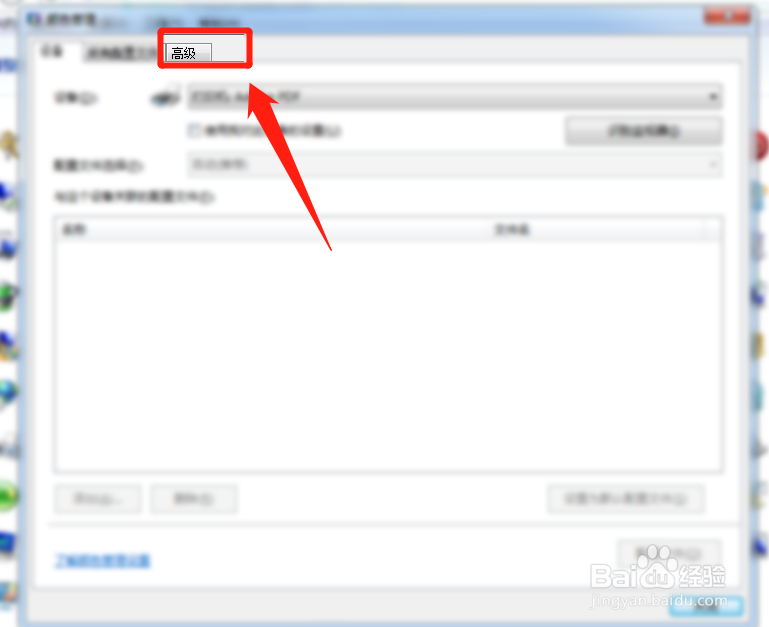
4、在高级选项卡里面,找到windows系统默认值,选择设备配置文件
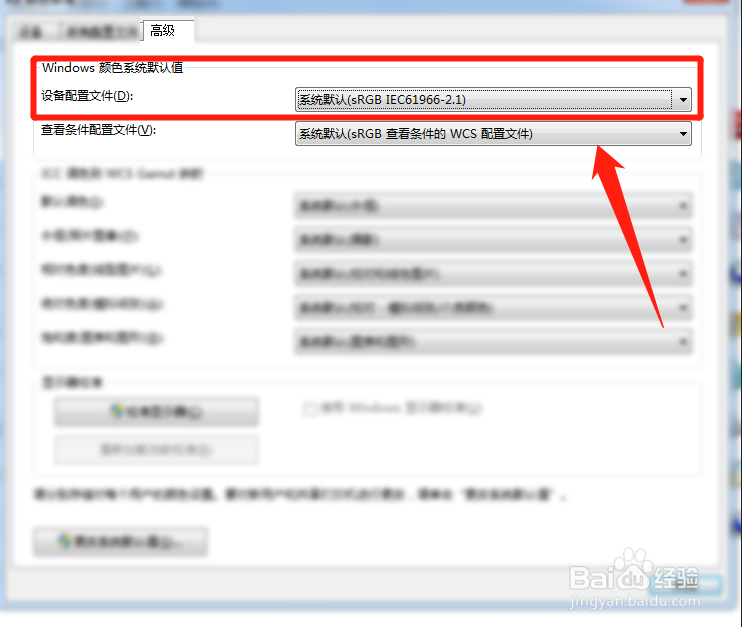
5、紧接着我们点击右边的三角箭头将系统默认配置sRG幞洼踉残B改成Agfa:swop standard,再选择关闭即可。
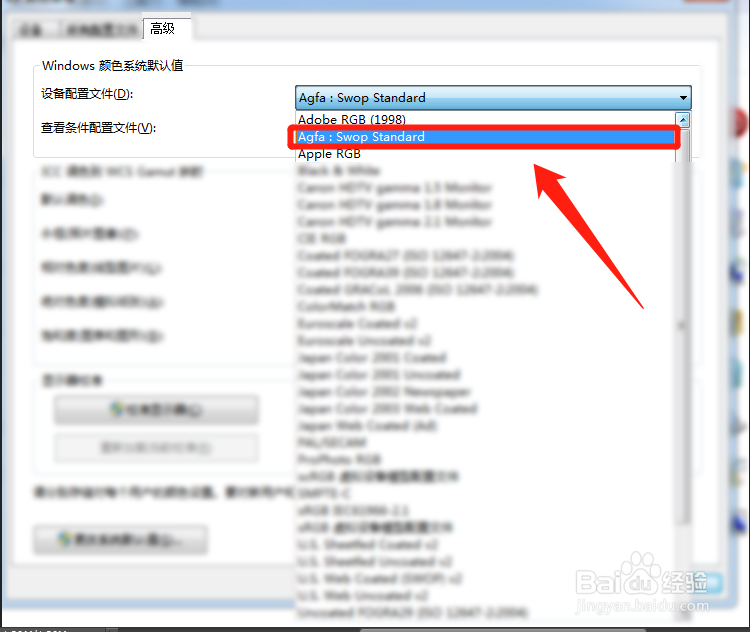
6、最后我们再打开自己的照片就可以将照片进行打开预览了。

